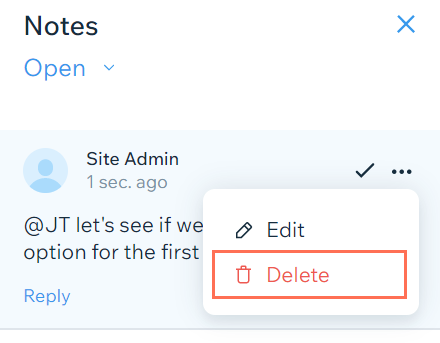Wix Blog: aggiungere note ai tuoi post
6 min
In questo articolo:
- Aggiungere una nota a un post
- Usare le menzioni in una nota
- Rispondere a una nota
- Risolvere una nota
- Modificare una nota
- Eliminare una nota
Puoi aggiungere note ai post del tuo blog nel compositore di post nel Pannello di controllo del tuo sito. Le note sono un ottimo modo per lasciare promemoria per te o per gli autori del tuo blog, per apportare le modifiche necessarie al post.
Ad esempio, puoi lasciare una nota su un post quando più autori lavorano per creare un post insieme.
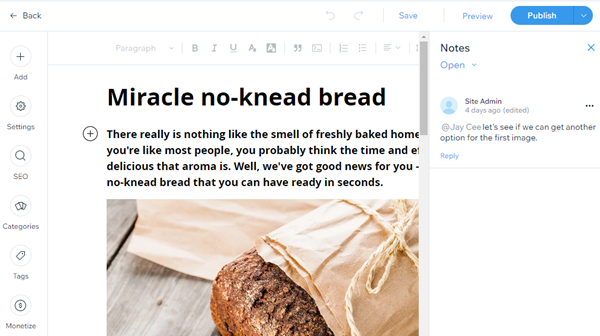
Aggiungere una nota a un post
Qualsiasi redattore o scrittore con accesso al tuo blog può scrivere note sui tuoi post. Puoi anche aggiungere tutte le note che vuoi a un post.
Per aggiungere una nota:
- Vai al Blog nel Pannello di controllo del tuo sito
- Seleziona il post a cui vuoi aggiungere una nota
- Clicca su Note nell'angolo in alto a destra del post

- Inserisci la nota in basso a destra nel pannello delle note
Suggerimento: usa il simbolo "@" con il nome di un autore per menzionarlo nel post, ad es. "@Gianni Rossi". Scopri di più sulle menzioni - Clicca su Aggiungi
Usare le menzioni in una nota
Puoi menzionare scrittori o redattori nelle tue note in modo che ricevano una notifica sul tuo commento. Chiunque abbia accesso a un post può utilizzare le menzioni.
Nota:
Puoi menzionare solo scrittori con autorizzazioni da redattore o scrittori che sono i proprietari del post.
Per utilizzare le menzioni:
- Vai al Blog nel Pannello di controllo del tuo sito
- Seleziona il post a cui vuoi aggiungere una menzione
- Clicca su Note nell'angolo in alto a destra del post

- Aggiungi una nuova nota o modifica una nota esistente
- Digita il simbolo @ seguito dal nome della persona che vuoi menzionare, ad es. "@Gianni Rossi"
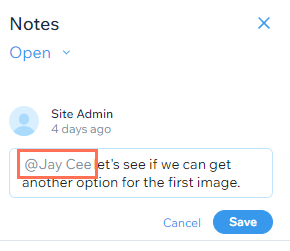
- Clicca su Salva
Rispondere a una nota
Quando qualcuno ti menziona in una nota su un post, riceverai una notifica via email. Puoi andare al post che contiene la nota cliccando su Leggi nota
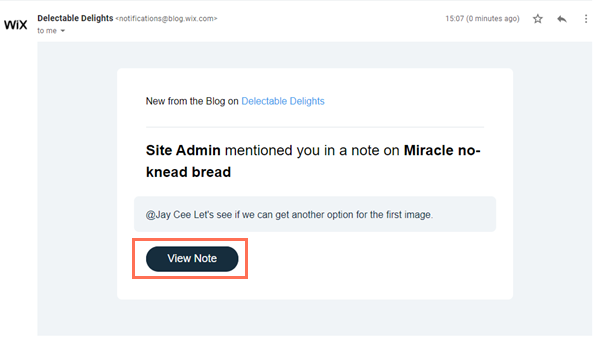
Per rispondere a una nota:
- Clicca su Leggi nota nella notifica email
- Clicca su Note nell'angolo in alto a destra del post

- Clicca su Rispondi sotto la nota a cui vuoi rispondere
- Inserisci la tua risposta
- Clicca su Rispondi
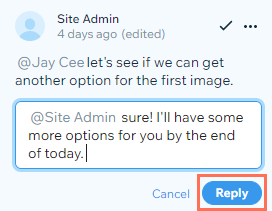
Risolvere una nota
Quando tu o i tuoi collaboratori avete finito con una nota, potete risolverla. Ad esempio, se un editor ti ha taggato in una nota per sostituire un'immagine in un post, puoi risolvere il commento dopo aver sostituito l'immagine.
Le note risolte vengono spostate nella scheda Risolta e non sono più visibili nella scheda Aperta.
Per risolvere una nota:
- Vai al Blog nel Pannello di controllo del tuo sito
- Seleziona il post con la nota che vuoi risolvere
- Clicca su Note nell'angolo in alto a destra del post

- Clicca sull'icona Contrassegna come risolta

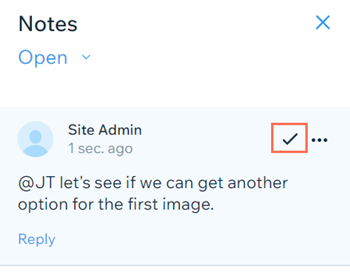
Suggerimento:
Per vedere le note risolte in precedenza, clicca sul menu a tendina sotto Note e seleziona Risolta. Puoi anche cliccare sull'icona Altre azioni  accanto alle note risolte in precedenza per riaprirle o eliminarle.
accanto alle note risolte in precedenza per riaprirle o eliminarle.
 accanto alle note risolte in precedenza per riaprirle o eliminarle.
accanto alle note risolte in precedenza per riaprirle o eliminarle.Modificare una nota
Puoi modificare le note del tuo post se hai bisogno di cambiare qualcosa. Ad esempio, se ti rendi conto di aver menzionato la persona sbagliata su una nota, puoi modificare la nota e menzionare la persona giusta.
Per modificare una nota:
- Vai al Blog nel Pannello di controllo del tuo sito
- Seleziona il post con la nota che vuoi modificare
- Clicca su Note nell'angolo in alto a destra del post

- Clicca sull'icona Altre azioni
 accanto alla nota
accanto alla nota - Seleziona Modifica
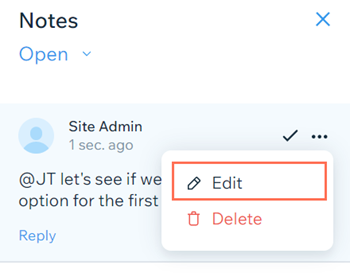
- Apporta le modifiche alla nota
- Clicca su Salva
Eliminare una nota
Puoi eliminare le note se non ti servono più. Ad esempio, se decidi che ci sono troppe note in un post, puoi eliminarne alcune per lasciare solo le note più importanti.
Importante:
Non puoi recuperare una nota dopo averla eliminata.
Per eliminare una nota:
- Vai al Blog nel Pannello di controllo del tuo sito
- Seleziona il post con la nota che vuoi eliminare
- Clicca su Note nell'angolo in alto a destra del post

- Clicca sull'icona Altre azioni
 accanto alla nota
accanto alla nota - Seleziona Elimina